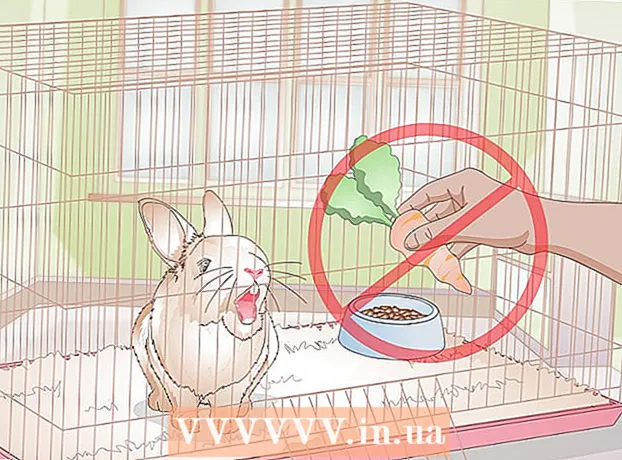Avtor:
Gregory Harris
Datum Ustvarjanja:
12 April 2021
Datum Posodobitve:
1 Julij. 2024

Vsebina
- Koraki
- Metoda 1 od 3: Znova zaženite iz računalnika
- Metoda 2 od 3: Znova zaženite modem z daljinskim stikalom
- 3. način od 3: Znova zaženite modem prek ponudnika internetnih storitev
Če modem noče delovati, kar vodi v občasno povezavo ali njeno popolno pomanjkanje, jo je treba najprej znova zagnati. Če želite to narediti, lahko modem odklopite iz omrežja ali pritisnete gumb Ponastavi. Če je modem na nedostopnem mestu, ga lahko znova zaženete na daljavo. Če se želite izogniti hoji po hiši, znova zaženite modem na daljavo prek računalnika, s pomočjo daljinskega stikala ali pokličite ponudnika internetnih storitev.
Koraki
Metoda 1 od 3: Znova zaženite iz računalnika
 1 Odprite brskalnik. Odprite brskalnik v računalniku. Lahko je Internet Explorer, Firefox ali Chrome. To ni tako pomembno. Glavna stvar je, da imate možnost vnesti naslov v naslovno vrstico brskalnika.
1 Odprite brskalnik. Odprite brskalnik v računalniku. Lahko je Internet Explorer, Firefox ali Chrome. To ni tako pomembno. Glavna stvar je, da imate možnost vnesti naslov v naslovno vrstico brskalnika.  2 Vnesite naslov IP modema. Internetni protokol ali naslov IP je identifikator, ki ga računalnik uporablja za pošiljanje podatkov po omrežju. Naslov IP modema je treba vnesti v naslovno vrstico brskalnika. Običajno je to http://192.168.1.1 ali kaj podobnega. Vnesite ga kot privzeti naslov IP.
2 Vnesite naslov IP modema. Internetni protokol ali naslov IP je identifikator, ki ga računalnik uporablja za pošiljanje podatkov po omrežju. Naslov IP modema je treba vnesti v naslovno vrstico brskalnika. Običajno je to http://192.168.1.1 ali kaj podobnega. Vnesite ga kot privzeti naslov IP. - Če standardni naslov IP ne deluje, zaženite ukazni poziv (v sistemu Windows) in vnesite »ipconfig« (brez narekovajev), da ugotovite pravilen naslov IP za modem. Če želite to narediti, kliknite gumb Start, Vsi programi, Sistemska orodja in nato Ukazni poziv. Pravilni naslov IP bo naveden poleg besedila "Privzeti prehod".
- Obstaja še en način - kliknite gumb "Start" in nato "Nadzorna plošča". Po tem kliknite možnost »Center za omrežje in skupno rabo«. V tem oknu morate poiskati ime omrežja in klikniti možnost »Status«. Za prikaz podatkovne serije kliknite gumb Podrobnosti. Naslov IP modema bo naveden poleg besedila "Privzeti prehod IPv4".
 3 Vnesite skrbniško geslo. Na tej stopnji morate vnesti ime in geslo skrbnika omrežja. Brez skrbniškega dostopa ne boste mogli vstopiti v nastavitve modema. Če uporabljate domači računalnik, to ne bi smelo biti problem. Možno je tudi, da modem uporablja privzeto uporabniško ime in geslo. Najdete jih v uporabniškem priročniku ali na nalepki na samem modemu.
3 Vnesite skrbniško geslo. Na tej stopnji morate vnesti ime in geslo skrbnika omrežja. Brez skrbniškega dostopa ne boste mogli vstopiti v nastavitve modema. Če uporabljate domači računalnik, to ne bi smelo biti problem. Možno je tudi, da modem uporablja privzeto uporabniško ime in geslo. Najdete jih v uporabniškem priročniku ali na nalepki na samem modemu.  4 Pojdite na stran z nastavitvami modema. Čeprav je vsak modem nekoliko drugačen, imajo vsi zavihek Nastavitve ali Upravljanje, do katerega lahko dostopate z dostopom skrbnika omrežja. Ta zavihek bi se moral samodejno prikazati v brskalniku. Obstajati bi morala tudi možnost ponovnega zagona modema s "tovarniškimi nastavitvami".
4 Pojdite na stran z nastavitvami modema. Čeprav je vsak modem nekoliko drugačen, imajo vsi zavihek Nastavitve ali Upravljanje, do katerega lahko dostopate z dostopom skrbnika omrežja. Ta zavihek bi se moral samodejno prikazati v brskalniku. Obstajati bi morala tudi možnost ponovnega zagona modema s "tovarniškimi nastavitvami".  5 Kliknite shrani, uporabi ali znova zaženi. Po izbiri ene od teh možnosti se mora modem samodejno znova zagnati in povezati z omrežjem. Glejte, v osnovnih in naprednih nastavitvah modema ne spreminjajte ničesar, da ne bi kaj pokvarili. Če se to še vedno zgodi, vrnite modem na tovarniške nastavitve s pritiskom na gumb Ponastavi.
5 Kliknite shrani, uporabi ali znova zaženi. Po izbiri ene od teh možnosti se mora modem samodejno znova zagnati in povezati z omrežjem. Glejte, v osnovnih in naprednih nastavitvah modema ne spreminjajte ničesar, da ne bi kaj pokvarili. Če se to še vedno zgodi, vrnite modem na tovarniške nastavitve s pritiskom na gumb Ponastavi.  6 Počakajte, da se modem znova zažene. Delovanje usmerjevalnika lahko traja dlje. Ko se modem zažene in se samodejno osveži. Ponovni zagon ne bo dokončan, dokler se v računalniku ne prikaže internetna povezava.
6 Počakajte, da se modem znova zažene. Delovanje usmerjevalnika lahko traja dlje. Ko se modem zažene in se samodejno osveži. Ponovni zagon ne bo dokončan, dokler se v računalniku ne prikaže internetna povezava.  7Ustvarite zaznamek za te korake. Naslov IP označite kot bližnjico. V tem primeru vam bo prihranilo čas, ko ponovite vse znova. Povezavo shranite kot zaznamek takoj po kliku na gumb »V redu«. Povezava bo videti nekako tako: http://192.168.1.1/htmlV/reset.asp?restart=TRUE
7Ustvarite zaznamek za te korake. Naslov IP označite kot bližnjico. V tem primeru vam bo prihranilo čas, ko ponovite vse znova. Povezavo shranite kot zaznamek takoj po kliku na gumb »V redu«. Povezava bo videti nekako tako: http://192.168.1.1/htmlV/reset.asp?restart=TRUE
Metoda 2 od 3: Znova zaženite modem z daljinskim stikalom
 1 Kupite daljinsko stikalo. Modem lahko znova zaženete na daljavo s tako imenovanim daljinskim stikalom. Te naprave se priključijo na vaš računalnik in samodejno upravljajo vaš dostop do omrežja in interneta ter lahko znova zaženejo vaš kabelski in DSL modem. Modele, kot je iBoot, lahko kupite v računalniku ali spletni trgovini za približno 12 tisoč rubljev.
1 Kupite daljinsko stikalo. Modem lahko znova zaženete na daljavo s tako imenovanim daljinskim stikalom. Te naprave se priključijo na vaš računalnik in samodejno upravljajo vaš dostop do omrežja in interneta ter lahko znova zaženejo vaš kabelski in DSL modem. Modele, kot je iBoot, lahko kupite v računalniku ali spletni trgovini za približno 12 tisoč rubljev.  2 Povežite svojo napravo. Daljinska stikala se pritrdijo neposredno na ohišje računalnika.Napajanje računalnika in omrežni kabel priključite v napravo. S povezovanjem glavnega računalnika lahko na daljavo upravljate nekatere funkcije drugih računalnikov v omrežju in celo avtomatizirate njihovo delo.
2 Povežite svojo napravo. Daljinska stikala se pritrdijo neposredno na ohišje računalnika.Napajanje računalnika in omrežni kabel priključite v napravo. S povezovanjem glavnega računalnika lahko na daljavo upravljate nekatere funkcije drugih računalnikov v omrežju in celo avtomatizirate njihovo delo.  3 Omogočite funkcijo oddaljenega ponovnega zagona. Ko napravo povežete z računalnikom, nastavite daljinsko stikalo tako, da samodejno nadzira internetno povezavo in v primeru težave znova zažene modem. Če želite konfigurirati stikalo, pojdite na njegove nastavitve v računalniku. Stikalo lahko konfigurirate tudi tako, da znova zažene modem ob določenem času, na primer vsako jutro ali vsak drugi dan.
3 Omogočite funkcijo oddaljenega ponovnega zagona. Ko napravo povežete z računalnikom, nastavite daljinsko stikalo tako, da samodejno nadzira internetno povezavo in v primeru težave znova zažene modem. Če želite konfigurirati stikalo, pojdite na njegove nastavitve v računalniku. Stikalo lahko konfigurirate tudi tako, da znova zažene modem ob določenem času, na primer vsako jutro ali vsak drugi dan.  4 Vklopite napravo. Daljinsko stikalo bo samodejno začelo delovati takoj, ko ga nastavite. Če modem ne deluje dobro, bo naprava to samodejno zaznala in znova zagnala, zato vam ni treba skrbeti zaradi slabe povezave.
4 Vklopite napravo. Daljinsko stikalo bo samodejno začelo delovati takoj, ko ga nastavite. Če modem ne deluje dobro, bo naprava to samodejno zaznala in znova zagnala, zato vam ni treba skrbeti zaradi slabe povezave.  5 Počakajte na ponovni zagon. Kot ponavadi mora tudi po ponovnem zagonu modema preteči nekaj časa, da znova zažene. Internetna povezava bi se morala pojaviti v nekaj minutah.
5 Počakajte na ponovni zagon. Kot ponavadi mora tudi po ponovnem zagonu modema preteči nekaj časa, da znova zažene. Internetna povezava bi se morala pojaviti v nekaj minutah.
3. način od 3: Znova zaženite modem prek ponudnika internetnih storitev
 1 Ugotovite, katerega ponudnika imate. Odvisno od situacije morate najprej ugotoviti, kdo je vaš ponudnik internetnih storitev. To vključuje iskanje javnega naslova IP, s katerega prihaja vaša povezava. Nekatera spletna mesta to lahko storijo namesto vas. Zahtevani naslov najdete tudi na spletnem mestu za določitev naslova IP. Naslov IP bo v naslednji obliki: xxx.xxx.xxx.xxx. Druga spletna mesta vam lahko nato povedo, katera organizacija uporablja ta javni naslov IP in navedejo ime ponudnika internetnih storitev, njegov naslov in telefonsko številko.
1 Ugotovite, katerega ponudnika imate. Odvisno od situacije morate najprej ugotoviti, kdo je vaš ponudnik internetnih storitev. To vključuje iskanje javnega naslova IP, s katerega prihaja vaša povezava. Nekatera spletna mesta to lahko storijo namesto vas. Zahtevani naslov najdete tudi na spletnem mestu za določitev naslova IP. Naslov IP bo v naslednji obliki: xxx.xxx.xxx.xxx. Druga spletna mesta vam lahko nato povedo, katera organizacija uporablja ta javni naslov IP in navedejo ime ponudnika internetnih storitev, njegov naslov in telefonsko številko.  2 Pokličite svojega ponudnika. Če modema ne morete znova zagnati s prvima dvema načinoma ali če imate stalne težave s povezavo, se po telefonu obrnite na svojega ponudnika in prijavite težavo. Verjetno obstaja kakšna težava z omrežjem, ki jo je treba odpraviti. Če želite to narediti, se morate pogovoriti s predstavnikom za podporo strankam, se identificirati in posredovati podatke o svojem računu.
2 Pokličite svojega ponudnika. Če modema ne morete znova zagnati s prvima dvema načinoma ali če imate stalne težave s povezavo, se po telefonu obrnite na svojega ponudnika in prijavite težavo. Verjetno obstaja kakšna težava z omrežjem, ki jo je treba odpraviti. Če želite to narediti, se morate pogovoriti s predstavnikom za podporo strankam, se identificirati in posredovati podatke o svojem računu.  3 Prosite svojega ponudnika internetnih storitev, da znova zažene modem. Če je modem, ki ga uporabljate, priskrbel vaš ponudnik internetnih storitev, obstaja velika verjetnost, da se lahko na daljavo poveže z njim prek tako imenovanega protokola TR-069 ali CPE WAN MGMT. To je protokol, ki ga uporabljajo hitra internetna podjetja za oddaljeno upravljanje in odpravljanje težav z modemi, usmerjevalniki in prehodi. Možno je, da lahko vaš ponudnik internetnih storitev namesto vas znova zažene modem.
3 Prosite svojega ponudnika internetnih storitev, da znova zažene modem. Če je modem, ki ga uporabljate, priskrbel vaš ponudnik internetnih storitev, obstaja velika verjetnost, da se lahko na daljavo poveže z njim prek tako imenovanega protokola TR-069 ali CPE WAN MGMT. To je protokol, ki ga uporabljajo hitra internetna podjetja za oddaljeno upravljanje in odpravljanje težav z modemi, usmerjevalniki in prehodi. Možno je, da lahko vaš ponudnik internetnih storitev namesto vas znova zažene modem.  4 Počakajte, da modem znova zažene. Morda bo trajalo nekaj časa, da ponudnik internetnih storitev znova zažene modem, zato počakajte. Ko se modem znova zažene, bo znova začel pravilno delovati in vzpostaviti stabilno povezavo.
4 Počakajte, da modem znova zažene. Morda bo trajalo nekaj časa, da ponudnik internetnih storitev znova zažene modem, zato počakajte. Ko se modem znova zažene, bo znova začel pravilno delovati in vzpostaviti stabilno povezavo.